
Brian Curtis
0
2564
363
Rádi zveřejňujete své fotografie a aktualizace života na Instagramu, ale přejete si, abyste to mohli udělat z vašeho PC? Instagram se zaměřuje na mobil, což znamená, že nahrávání z vašeho počítače nebo notebooku není snadné.
Ale nebojte se, máte několik způsobů, jak přispívat do Instagramu na vašem PC nebo Mac. Zde jsou nejlepší způsoby, jak toho dosáhnout.
Jak psát na Instagramu z PC
Uživatelé Windows by měli použít následující metody k odeslání na Instagram.
Aplikace Windows Store
Instagram nenabízí tradiční desktopový program Windows, ale v aplikaci Microsoft Store má aplikaci Instagram Modern. Je to v podstatě pouze port mobilních aplikací, takže i když to není nic zvláštního, nedělá práci.
Po instalaci aplikace se přihlaste a uvidíte svůj zdroj jako obvykle. Chcete-li zveřejnit příspěvek na Instagramu, musíte kliknout na ikonu Fotoaparát v levém horním rohu. Budete muset Povolit přístup z kamery a Přístup k mikrofonu přidat nový obrázek. Bohužel, pokud nemáte v počítači webovou kameru (vyberte jednu z nejlepších webkamer pod 50 $), nebude to vůbec fungovat.
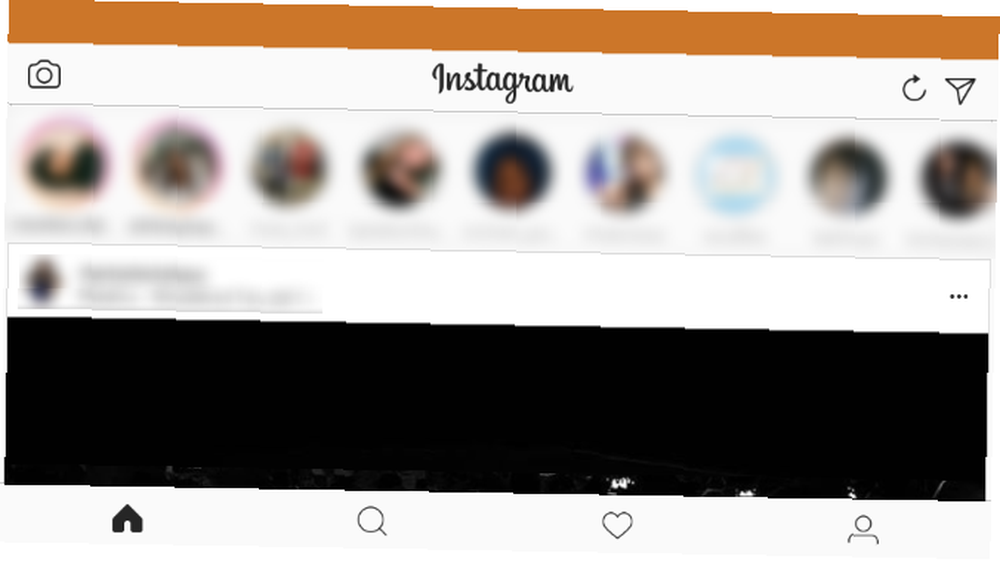
Odtud můžete pomocí známé rozhraní Instagramu přidat fotografii pomocí své webové kamery. Kliknutím na ikonu Galerie tlačítko by vám mělo umožnit zveřejňovat obrázky z vašeho počítače, ale toto nefungovalo při našem testování. Jedinou zobrazenou složkou byla prázdná Camera Roll, a nemohli jsme si vybrat jiného.
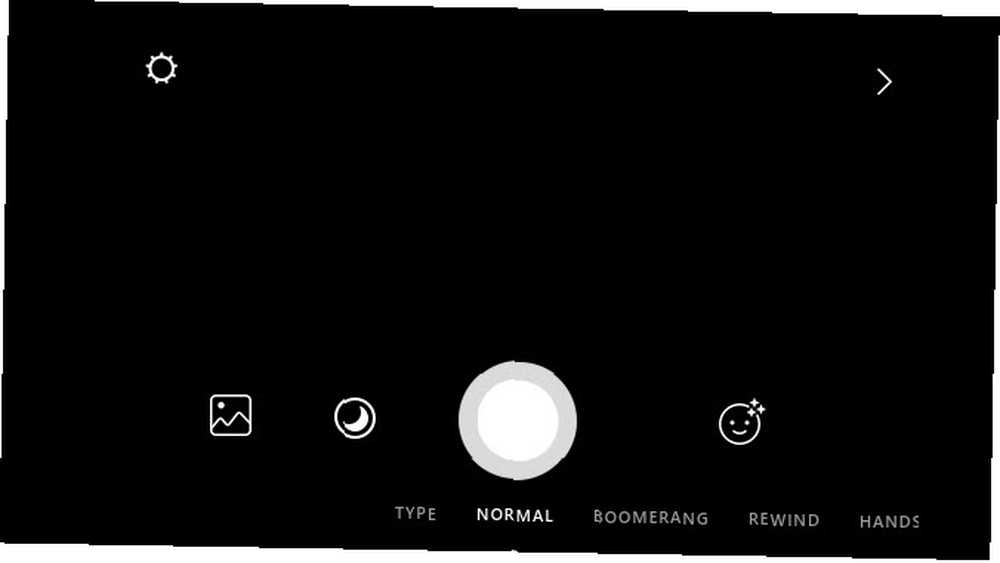
Použijte web Mobile Instagram
Webové stránky Instagramu na ploše vám umožňují procházet váš zdroj, ale nemůžete nic publikovat. Můžete však zaměnit uživatelský agent prohlížeče, proč je změna uživatelského agenta dnes užitečná (a jak to udělat), proč je změna uživatelského agenta ještě užitečná dnes (a jak to udělat) Změnu agenta prohlížeče lze snadno provést, ale je to stále užitečné? Zde je několik způsobů, jak můžete tuto funkci dnes využít ve svůj prospěch! aby oklamal web Instagramu, aby si myslel, že používáte mobilní zařízení.
V případě nezasvěcených uživatelů je uživatelským agentem malé množství informací, které váš prohlížeč odesílá na webové stránky, aby věděly něco o vašem počítači. Můžete přepsat automatický uživatelský agent a říct webu, že používáte něco jiného.
Chcete-li to provést v prohlížeči Chrome, otevřete web Instagramu a přihlaste se. Poté stiskněte tlačítko F12 otevřete Konzolu pro vývojáře. Stiskněte zkratku Ctrl + Shift + M nebo klikněte na ikonu Přepnout panel nástrojů zařízení tlačítko zvýrazněné níže pro přepnutí na mobilní web pro Instagram.
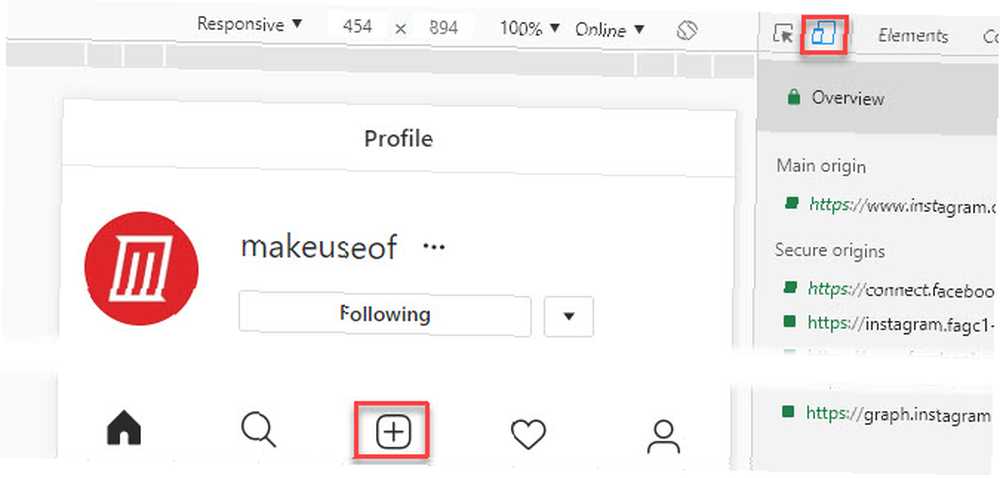
Uvidíte rozhraní stejně jako mobilní aplikaci, doplněné funkcemi click-and-drag. Klikněte na ikonu Plus ikonu ve středu dole a můžete přidat fotografii z počítače. Pokud se tato ikona nezobrazuje, jednoduše stránku obnovte pomocí F5 nebo přejděte na jinou stránku a zobrazí se.
Na výsledné obrazovce použijte Upravit vyladit fotografii a Filtr změnit svůj vzhled. Klikněte na další pro závěrečné kroky přidání umístění, označení dalších, včetně nejlepších hashtagů Instagramu, a zveřejnění titulku. Jakmile kliknete Podíl, jsi dobrý jít.
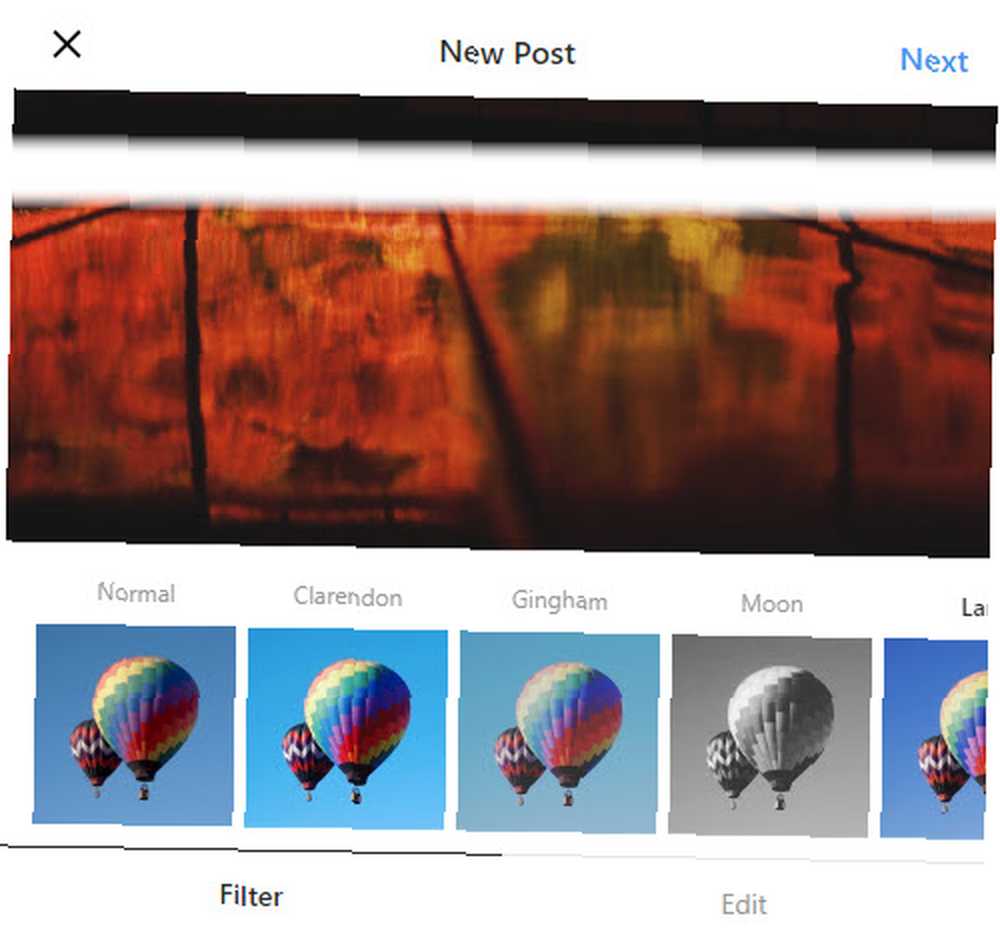
Napodobujte Android v počítači
Pokud pro vás žádné z výše uvedených řešení nefunguje, můžete jít dál a emulovat Android na svém počítači zdarma. To vám umožní přístup k opravdové Instagramové aplikaci a dělat s ní vše, co byste chtěli na svém telefonu.
Nejjednodušší způsob, jak toho dosáhnout, je s BlueStacks, i když máte spoustu dalších způsobů, jak napodobit Android v systému Windows 10. Vše, co musíte udělat, je stáhnout BlueStacks, přihlásit se pomocí účtu Google, vyhledat Instagram a přihlásit se k účtu Instagram . Podívejte se na video níže pro více informací.
Jak psát na Instagramu z Macu
Metody zveřejňování na Instagramu z vašeho Macu jsou podobné postupům Windows, ale zde si podělíme o tipy specifické pro Mac.
Používejte webový server Instagram s Safari
Podrobně jsme popsali, jak změnit svůj uživatelský agent v prohlížeči Chrome výše, který bude fungovat i na počítačích Mac. Pokud chcete používat Safari, postupujte takto:
Otevřete Safari Preference pomocí okna Safari> Předvolby nebo zástupce Cmd + Čárka. Přepněte na Pokročilý a zaškrtněte políčko dole Zobrazit nabídku Vývoj na panelu nabídek.
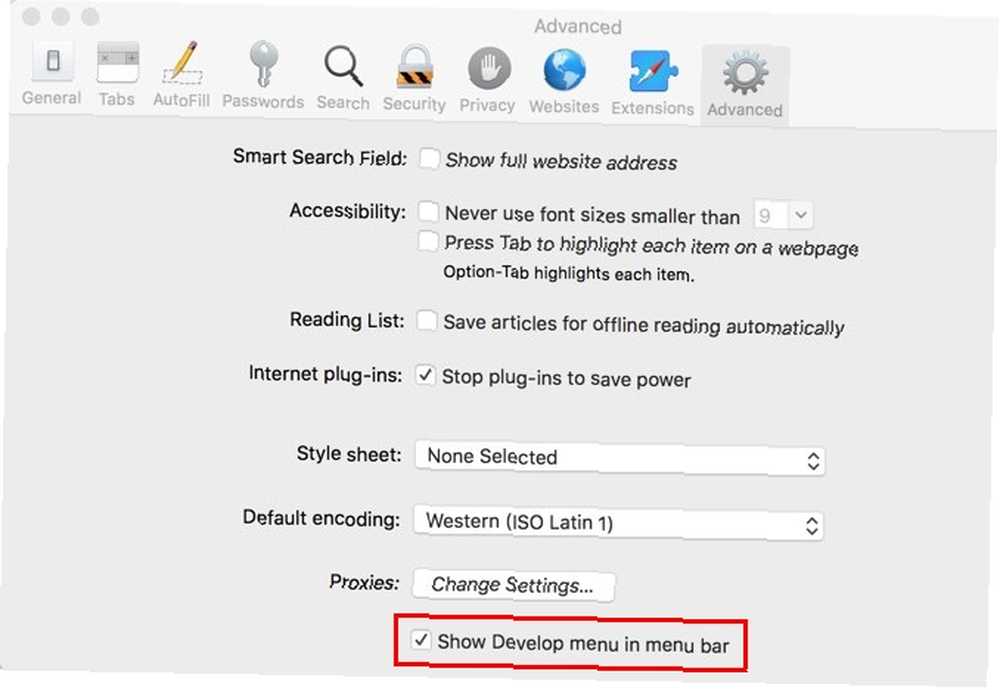
Poté otevřete web Instagram a přihlaste se. Otevřete nový Rozvíjet na panelu nabídek a zvolte Uživatelský agent> Safari-iOS 11.0-iPhone.
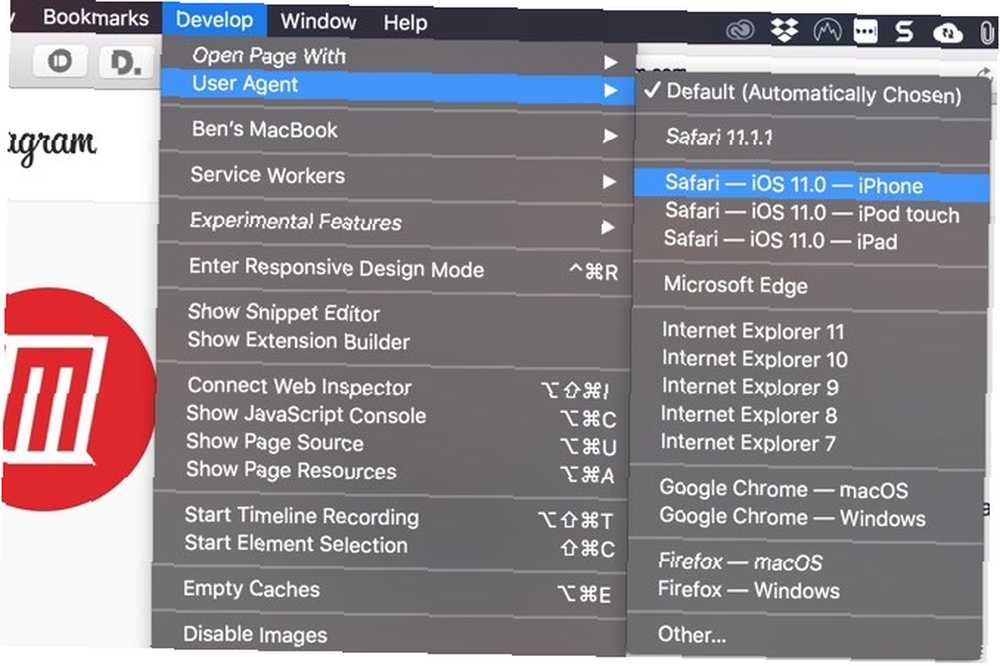
Stránka se obnoví a v dolní části uvidíte pruh ikon stejně jako v mobilní aplikaci. Klikněte na ikonu Plus v centru a zobrazí se výzva k nahrání obrázku z počítače. Odtud stačí postupovat podle pokynů, přidat filtr, pokud si přejete, a zveřejnit příspěvek.
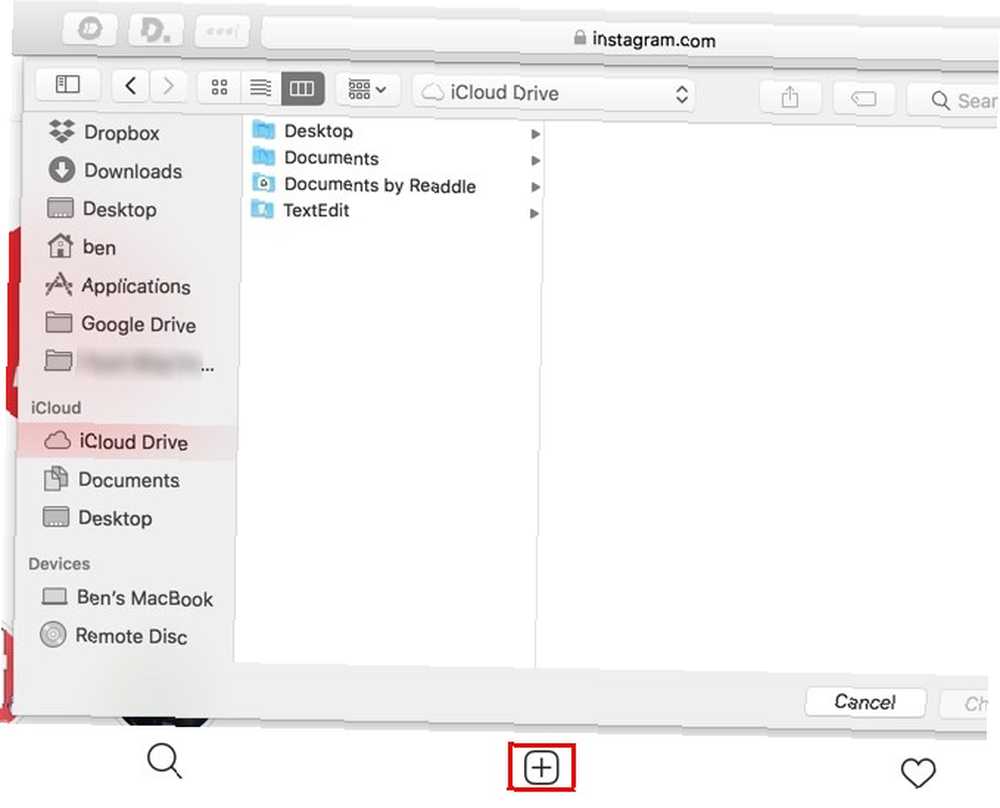
Napodobujte Android v počítači Mac
Můžete napodobovat aplikace pro Android v systému MacOS stejně snadno jako v systému Windows. Je mnohem snazší emulovat Android než iOS, takže byste to měli vyzkoušet, i když jste nováčkem.
Stejně jako Windows je i BlueStacks nejjednodušším způsobem emulace Androidu na vašem Macu. Je to stejně snadné jako stahování a instalace BlueStacks a vyhledávání Instagramu. Pokud nechcete používat BlueStacks, podívejte se na tyto další způsoby spouštění aplikací pro Android v systému MacOS.
Upozornění na aplikace Instagram od třetích stran
V systémech Windows i Mac najdete několik aplikací třetích stran, které nabízejí kromě jiných funkcí také možnost odesílání obrázků na Instagram. Mezi ně patří Gramblr, Flume, Uplet a podobné.
Doporučujeme vám vyhnout se používání těchto aplikací ze dvou důvodů.
Nejprve, pokud vás nepřesměrovávají na oficiální přihlašovací stránku Instagramu, nemáte žádnou záruku, že budou vaše heslo v bezpečí. Zadání vašich přihlašovacích údajů do aplikací třetích stran může vést k ohrožení vašeho účtu. Společnost Apple vyřadila z aplikace App Store několik Instagramových aplikací třetích stran za porušení těchto zásad.
Nakonec vyřešili automatické následující / nesledující tajemství na Instagramu. Ukázalo se, že aplikace třetí strany byla odpovědná (viz obr.). Jejich přístup můžete zrušit tak, že v počítači přejdete do svého profilu Instagramu a poté na Nastavení (vedle položky Upravit profil)> Autorizované aplikace> Zrušit přístup pic.twitter.com/FeZaFd7VwL
- Hannah Alexander Artwork (@HannahArtwork) 27. června 2018
Za druhé, většina z těchto aplikací vyžaduje, abyste zaplatili za prémiovou verzi za nahrávání obrázků (nebo více než několik v bezplatné zkušební verzi). To je plýtvání penězi za něco, co můžete udělat zdarma.
Některé aplikace navíc obsahují pochybné funkce jako “Líbí se mi,” které jsou spamem a jsou v rozporu s pokyny pro komunitu Instagramu. I když tyto funkce nezneužijete, Instagram může deaktivovat váš účet pro používání neautorizovaných aplikací, jako je tato.
Držte se jedné z výše uvedených skutečných metod a neměli byste se s těmito problémy setkat.
Příspěvek na Instagram z vašeho PC nebo Mac!
Nyní víte, jak psát na Instagram z vašeho PC nebo Mac. Nejprve se to zdá nemožné, ale s trochou práce můžete snadno publikovat své oblíbené obrázky z plochy. Ať už chcete sdílet umění, které jste vytvořili, nebo selfies pořízené s webovou kamerou vašeho počítače, jste připraveni.
Než však zveřejníte příspěvek, naučte se, jak se stát mistrem Instagramu, s našimi tipy, které vám pomohou vyniknout na Instagramu a jak používat Instagram Highlights. Co jsou Instagram Highlights a jak je používáte? Co jsou Instagram Highlights a jak je používáte? Zde je rychlý průvodce k Instagramovým upozorněním, vysvětlujícím, co jsou a jak je používat. . Můžete také zvážit vytvoření více účtů Instagramu Jak vytvořit více účtů Instagramu (a proč byste měli) Jak vytvořit více účtů Instagramu (a proč byste měli) Zde je vše, co potřebujete vědět o tom, jak vytvořit více účtů Instagramu. oddělit osobní život od práce.











